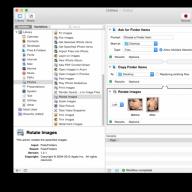Halo teman teman.
Perangkat keras Anda menolak untuk memulai dengan menekan Daya, tetapi Anda sangat membutuhkan akses ke kontennya? Atau apakah Anda hanya ingin tahu penyebab kerusakan? Maka artikel kecil ini untuk Anda. Saya akan memberi tahu Anda cara menyalakan komputer tanpa tombol.
Sebelum saya mulai, saya ingin membuat disclaimer:
Semua tindakan yang Anda lakukan atas risiko dan risiko Anda sendiri, saya tidak bertanggung jawab!
Saya harap, Anda mengerti saya. Jadi ayo pergi.
Algoritma tindakan
Pertama-tama, Anda perlu membongkar unit sistem dan menemukan kabel tertentu:
- Putuskan sambungan komputer dari catu daya.
- Buka panel kiri casing dan lihat motherboardnya, karena ini adalah "think tank" perangkat keras Anda.

- Anda perlu menemukan kabel dengan warna berbeda dari bagian depan casing ke motherboard.
- Masing-masing biasanya ditulis untuk apa yang menjadi tanggung jawabnya. Anda membutuhkan Kekuatan. Biasanya, ini adalah dua kabel yang saling terkait.


Di sebagian besar komputer, konektor mencakup 9 pin. Dari jumlah tersebut, dua yang terakhir, terdiri dari 4 kontak dan terletak di baris pendek, bertanggung jawab untuk menyalakan. Mereka dapat ditandatangani sebagai Power Switch (PW Switch), Power ON, On-Off. Ini lah yang kita butuhkan.

Sekarang mari kita beraksi:

- Komputer harus mulai. Jika ini tidak terjadi, coba lagi - Anda mungkin belum cukup menjepit.
Jika tombol power rusak, sebagai tindakan sementara, Anda dapat mengatur ulang tombol reset (chip dari tombol Reset) pada tempatnya.
Pemilik buku catatan
Perhatian! Lakukan semuanya dengan hati-hati. Jika Anda meragukan diri sendiri, lebih baik melimpahkan masalah ini kepada orang yang lebih kompeten.
Membongkar casing laptop agak lebih sulit. Agar tidak membuat masalah, lihat instruksi khusus untuk model Anda. Setelah Anda mendapatkan tombol daya di bagian belakang, ikuti dua langkah sederhana ini:
- Putuskan sambungannya dari kabel atau kabel yang menuju ke sana.

- Dengan menggunakan obeng, tutup kontak di atasnya, sambil memegang ujung yang berinsulasi.

Jika masalahnya ada di tombol, maka laptop harus dihidupkan. Itu tidak terjadi? Kemungkinan besar, masalahnya ada di kabel: mungkin ada kekusutan atau kerusakan di sana. Dalam hal ini, Anda tidak punya pilihan selain mengubah seluruh node sepenuhnya.
Apa pun itu, jika tombolnya tidak berfungsi, Anda harus memasang yang baru sesegera mungkin. Anda tidak akan menyalakan komputer setiap saat dengan pulpen atau obeng :).
Omong-omong, jika Anda tidak yakin dapat melakukannya dengan cara yang dijelaskan di atas, lebih baik tidak mencoba; terutama ketika perangkat keras masih dalam garansi. Lagi pula, setelah Anda membongkar, kupon dibatalkan, dan di bawah jaminan ada peluang untuk memperbaiki kerusakan secara gratis.
Kunjungi blog saya lebih sering. Saya akan menemukan sesuatu yang menarik bagi Anda.
Kasing unit sistem adalah komponen penting dari seluruh komputer. Dalam kasus "toko produksi" dari seluruh komputer berada, bisa dikatakan begitu. Dalam hal motherboard dipasang, dan RAM, kartu video, prosesor dan semua jenis kabel dan kabel sudah "digantung" di atasnya. Selain itu, catu daya terletak di tempat terpisah di dalam casing, serta hard drive dan drive.Kasing modern terlihat cukup menarik, mengancam, agresif, tidak biasa ... Para pengembang memiliki imajinasi yang cukup, yang berarti pembeli biasa dapat memilih dari beragam pilihan. Tetapi kasing saat ini tidak hanya memiliki tampilan yang menarik, tetapi juga memiliki kelebihan yang "berfungsi". Kelebihan tersebut adalah konektor USB, serta jack mikrofon dan headphone di bagian depan casing, dan ini pada gilirannya berarti bahwa setiap kali kita perlu menyambungkan flash drive USB, kita harus naik ke bawah meja dan pergi ke belakang. kasus. Saya pikir semua orang setuju bahwa ini, pada prinsipnya, adalah hal-hal sepele, tetapi tetap saja, lebih menyenangkan hanya memasukkan USB flash drive di depan dan mulai bekerja.
Namun sayangnya, ada kalanya beberapa bagian casing komputer rusak. Ini tentang yang terkenal Tombol power, yang benar-benar ada di setiap kasus. Dalam proses pengoperasian yang lama, tombol ini bisa saja gagal, misalnya berhenti ditekan atau sebaliknya, akan jatuh jauh ke dalam casing, dan tidak peduli bagaimana Anda "menyulap", Anda tidak akan bisa menyalakannya. komputer. Apa yang harus dilakukan dalam situasi seperti itu? Jika Anda tidak benar-benar membutuhkan komputer, lebih baik hubungi master dan tunggu dengan tenang sampai dia memperbaiki semuanya, membayarnya sejumlah uang untuk ini.
Jika Anda perlu menggunakan komputer dengan sangat mendesak, mungkin Anda harus menggunakan saran berikut.
Pertama, Anda perlu menemukan permukaan yang rata dan dengan hati-hati menempatkan unit sistem sehingga penutup kiri melihat Anda, sementara Anda tidak boleh melepaskan semua kabel untuk menyelesaikan semuanya lebih cepat, tetapi Anda harus memastikan bahwa kabel ini tidak meregang. Selain itu, prasyaratnya adalah komputer dimatikan dari catu daya, seperti yang mereka katakan, Anda tidak pernah tahu. Hal selanjutnya yang harus dilakukan adalah melepas penutup casing kiri. Dalam kasus modern, ini biasanya tidak memerlukan banyak usaha, jadi ini seharusnya tidak menjadi masalah.
Setelah melepas penutupnya, gambar yang menakjubkan akan muncul di depan Anda. Anda akan melihat segala sesuatu yang pernah Anda berikan jumlah bulat, dan yang biasanya bekerja dengan damai, membuat suara yang tidak bersalah, dan apa yang sekarang tidak ingin "dimulai". Fokus kami terutama harus pada kabel multi-warna yang membentang dari bagian depan casing ke motherboard. Ada banyak kabel seperti itu, dan tidak mengherankan, karena ada yang terhubung dan tombol POWER Dan Tombol Atur ulang, dan port USB, bersama-sama sebagai output audio. Jadi, pada langkah selanjutnya, kita mungkin memerlukan sedikit pengetahuan bahasa Inggris, yang banyak diterima di sekolah, karena pada kabel itu sendiri, juga pada motherboard, di dekat sambungan kabel ini, harus ditulis apa artinya. Ambil port USB sebagai contoh. Di motherboard itu sendiri, di dekat sambungan, harus ada tulisan USB1, USB2, dll. Ini berarti kabel yang terhubung ke konektor ini hanyalah port koneksi USB.
Tapi jangan lupakan masalah kita yang artinya perlu kita cari posting KEKUATAN(biasanya ini adalah dua kabel yang dijalin menjadi satu). Biasanya, konektor yang menghubungkan tombol daya atau reset terletak di sisi kanan bawah motherboard:
Pada kebanyakan motherboard, konektor ini sama dan terdiri dari 9 pin yang disusun dalam dua baris. Dua kontak terakhir dalam deretan pendek 4 colokan bertanggung jawab untuk menghidupkan / mematikan komputer.
Berikut adalah diagram konektor untuk produsen motherboard paling populer.
MSI
AsRock
asus
Biostar
Epox
foxconn
gigabyte
Intel
Ketika kedua kabel ini ditemukan, Anda harus menemukan di mana mereka terhubung ke motherboard. Setelah titik koneksi ditemukan, ada baiknya melepaskan kabel-kabel ini dengan hati-hati, sehingga steker kecil terbuka.
Itu saja, sekarang kita hampir selesai. Langkah terakhir hanya menyalakan komputer, untuk ini kita membutuhkan pulpen alat tulis biasa, sebaiknya yang ditulis dengan huruf tebal. Setelah menemukan pena seperti itu, Anda dapat menghubungkan komputer ke catu daya, dan kemudian dengan lembut menjalankan ujung batang di atas jarum telanjang ini. Atau dengan kata lain, Anda hanya perlu tutup kontak ini. Setelah langkah-langkah ini, komputer akan hidup kembali, dan pengunduhan akan dimulai. Jika tidak terjadi apa-apa, prosedur ini perlu diulangi, tetapi tutup jarum ini dengan cukup cepat.
Berkat langkah-langkah sederhana seperti itu, Anda dapat menyalakan komputer tanpa masalah, tetapi ini tidak boleh diabaikan, dan lebih baik untuk memperbaiki tombol mulai pada kasing sesegera mungkin untuk menghindari masalah yang tidak perlu.
Perhatian: Baik penulis artikel ini, maupun administrasi situs ini, tidak bertanggung jawab atas kemungkinan masalah yang mungkin timbul dalam proses menyalakan komputer dengan cara ini. Anda akan melakukan semua tindakan di atas atas risiko dan risiko Anda sendiri, dan akan sepenuhnya bertanggung jawab atas kemungkinan masalah yang tidak dijelaskan dalam artikel ini.
Bahkan kemarin komputer berfungsi dengan baik, tetapi hari ini ketika Anda menekan tombol power, tidak menunjukkan tanda-tanda kehidupan. Apa yang bisa menjadi masalah? Bisakah saya memperbaikinya sendiri atau dapatkah saya melakukannya tanpa bantuan penyihir? Mari kita cari tahu.
Seperti yang diperlihatkan oleh praktik, dalam banyak kasus, tombol daya unit sistem "Daya" berhenti memulai komputer karena alasan berikut:
- kurangnya tegangan listrik 220 V;
- kerusakan pelindung lonjakan arus atau catu daya tak terputus yang melaluinya PC menerima daya;
- kerusakan pada kabel jaringan atau kurangnya kontak pada titik-titik sambungannya;
- kerusakan unit catu daya (PSU);
- kurangnya kontak di blok tempat PSU terhubung ke motherboard;
- kegagalan (kekurangan daya) baterai memori BIOS;
- menempel atau kegagalan tombol "Start" pada unit sistem;
- Tombol unit sistem tidak berfungsi karena diblokir oleh muatan statis.
Jika komputer tidak merespons dengan menekan tombol daya, hal pertama yang harus dimulai adalah memeriksa keandalan koneksi unit sistem ke jaringan.
- Pastikan tombol catu daya (di bagian belakang unit sistem) dalam posisi "ON".
- Untuk sementara, coba sambungkan komputer Anda ke stopkontak secara langsung, tanpa pelindung lonjakan arus.
- Periksa apakah stopkontak itu sendiri berfungsi dengan menghubungkan alat listrik lain yang dapat diservis ke sana.
- Selanjutnya, periksa kabel listrik apakah ada kerusakan (terutama jika ada hewan bergigi di rumah). Pastikan steker terpasang dengan benar di soket, dan tidak ada jejak panas di titik kontak.
- Tidaklah berlebihan untuk memeriksa/mengganti baterai memori CMOS, yang menyimpan parameter konfigurasi PC. Jika komputer sudah berumur lebih dari 5 tahun, maka disarankan untuk mengganti baterai sekalipun sebagai tindakan pencegahan.
Jika semua tindakan di atas tidak berhasil, Anda harus membuka unit sistem untuk pemeriksaan dan diagnosis yang lebih mendetail.
- Lepaskan penutup case, periksa apakah indikator LED pada motherboard menyala.
- Indikator menyala - artinya daya disuplai ke unit sistem.
- Jika ada LED, tetapi tidak menyala, periksa kontak di konektor, pastikan tidak ada kabel yang putus.
Langkah selanjutnya adalah mendiagnosa tombol mulai.
Cara memeriksa apakah tombol Daya pada unit sistem berfungsi dengan baik
Tugas tombol Mulai unit sistem adalah memulai sakelar daya. Setelah itu, PSU melakukan diagnosa mandiri, dan jika semua parameter jaringan normal, catu daya mengirimkan sinyal yang sesuai ke prosesor - komputer mulai memuat. Semua acara pra-peluncuran membutuhkan waktu sepersekian detik.
Jika tombol Power menutup kontak dengan buruk, maka komputer tidak mau hidup.
Untuk memeriksa apakah tombol mulai berfungsi, Anda perlu:
- Periksa kabel dari tombol ke motherboard. Sambungan dibuat melalui sebuah chip, yang dipasang pada kontak board sistem.
- Pastikan chip pas dan terpasang dengan baik pada kontak.
Untuk melakukan ini, lepaskan dan pasang kembali konektor dengan hati-hati;
- Putuskan sambungan komputer dari jaringan, lepaskan kabel tombol Daya;
- Nyalakan daya unit sistem lagi dan hubung singkat kontak PowerSwitch (PowerSW) dengan obeng. Jika komputer menyala, penyebab masalahnya adalah tombol yang tidak berfungsi.
Sayangnya, dalam banyak kasus, tombol Mulai tidak dapat dibeli secara terpisah, Anda harus mengubah seluruh kasing. Namun, ada solusi alternatif untuk masalah tersebut.
Solusi paling sederhana dalam hal ini adalah dengan mentransfer fungsi tombol Power ke tombol Reset, yang sangat jarang digunakan.
Untuk melakukan ini, cukup tukar konektor dua pin "power sw" dan "reset sw".
Bagaimana cara menyalakan komputer tanpa tombol power?
Untuk menyalakan komputer tanpa tombol Daya, lakukan hal berikut:
- Lepaskan penutup casing unit sistem;
- Temukan di antara kabel-kabel dari panel depan unit sistem ke motherboard, sepasang dengan tulisan pada konektor Power Switch (PW Switch);
- Putuskan sambungan konektor yang ditentukan;
- Menggunakan obeng, sambungkan 2 kontak yang terbuka dengan obeng atau ujung bolpoin. Penutupan kontak harus cepat, secara harfiah dengan satu sentuhan.
INSTRUKSI VIDEO
Tampaknya apa yang lebih mudah di komputer daripada tombol daya? Era penggunaan sakelar mekanis yang digunakan di komputer hampir merupakan masa lalu yang tidak dapat ditarik kembali.
Jika Anda memperhatikan bagaimana ponsel menyala, maka hampir tidak ada yang terkejut dengan fakta bahwa tidak ada saklar seperti itu. Tombol biasa dari nomor yang sama dan dengan banyak fungsi menyalakan ponsel. Jika Anda menekan dan menahan tombol seperti itu untuk waktu yang lama, itu tidak benar-benar menyala, tetapi "membangunkan" ponsel dari mode "tidur".
Sekarang sakelar tradisional seperti itu, seperti yang digunakan dalam kehidupan sehari-hari untuk mematikan lampu, di mana terdapat bagian mekanis dan kontak, menjadi semakin jarang terjadi pada peralatan rumah tangga. Jadi di komputer, penggunaannya juga sudah ditinggalkan.
Setiap orang sekarang memiliki ponsel, memperhatikan cara kerja tombol power terkadang tidak menimbulkan rasa penasaran. Hal utama adalah itu berfungsi, tetapi cara kerjanya tidak begitu penting. Dan esensi, yang tidak sepele, terletak di balik tombol ini. Dan yang sangat menarik adalah cara kerjanya.
Jadi komputer modern memiliki sakelar seperti tombol sederhana, yang sebenarnya tidak mengalihkan jaringan daya sama sekali. Komputer terhubung ke jaringan melalui elemen semikonduktor elektronik daya. Dan tombol itu sendiri hanya mengontrol inklusi.
Saat Anda menekan tombol daya komputer, yang sebenarnya terjadi adalah sinyal dikirim ke motherboard komputer. Dan dari situlah muncul sinyal untuk mengontrol catu daya. Komputer, ternyata, selalu terhubung ke jaringan listrik. Tombol daya tidak menyalakan komputer, tetapi memulai atau, dengan kata lain, beralih ke mode pengoperasian.

Jika tidak ada filter listrik atau elemen switching lain di jalur catu daya, maka suplai tegangan ke catu daya terjadi secara konstan. Dan karenanya, pengoperasian sirkuit kontrol komputer dalam keadaan aktif, yang disebut keadaan siaga.
Jika ponsel dimatikan, sebenarnya ia terus ditenagai oleh baterai dan dalam mode tidur. Berdasarkan analogi tersebut, dapat dicatat bahwa komputer menerima pengisian ulang yang konstan dari jaringan listrik. Apakah itu baik?
Dalam hal efisiensi dan kemampuan untuk menyalakan komputer dengan cepat, atau lebih tepatnya, mengalihkannya ke mode operasi utama, ini nyaman. Tetapi sisi lain dari kesempurnaan tersebut adalah kerusakan dari koneksi komputer yang konstan ke jaringan listrik.
Saat Anda tidak berada di dekat komputer di rumah atau di kantor, risiko kebakaran akibat lonjakan daya sangat mungkin terjadi. Untuk melindungi diri Anda dan komputer Anda dari kerusakan yang tidak disengaja akibat gangguan jaringan, saat mesin pelubang atau mesin las terhubung di dekatnya, lebih baik lepaskan komputer secara mekanis dari listrik.

Anda dapat memutuskan sambungan komputer sepenuhnya dari jaringan listrik dengan mematikan pelindung lonjakan arus, yang telah menjadi aksesori de facto - aplikasi wajib yang dibeli dengan pembelian komputer. Dan paling sering, pelindung lonjakan arus dianggap lebih sebagai pemasok outlet listrik tambahan, tidak terlalu memperhatikan sifat pelindung dan penyaringan perangkat ini.
Namun, pelindung lonjakan arus tidak dapat memberikan perlindungan lonjakan arus yang luar biasa untuk komputer, meskipun dirancang untuk melakukannya. Jadi, lebih baik memutuskan sambungan komputer dari jaringan daripada mempertahankan dayanya.
Hal lain yang perlu diperhatikan adalah komputer dalam mode standby mengkonsumsi energi listrik. Selama satu tahun koneksi komputer yang konstan, sekitar seratus kilowatt listrik yang dikonsumsi akan habis. Komputer tampaknya tidak berfungsi pada saat itu.

Dengan beban minimum yang dihasilkan komputer saat dalam keadaan siaga, komputer tidak dapat memberikan mode desain pelindung lonjakan arus yang tepat. Filter listrik menyediakan perataan emisi di jaringan listrik, hanya pada beban pengenal. Artinya, saat catu daya dialirkan ke komputer, saat dianggap dimatikan, gangguan dan lonjakan tegangan lebih dari jaringan listrik akan menembus.
Cara menangani menghubungkan komputer terserah Anda. Tetapi dengan mempelajari lebih banyak tentang cara kerja sakelar cerdas komputer dan bahwa itu tidak benar-benar mati sepenuhnya, Anda dapat mulai memikirkan cara melanjutkan.
Tugas profesional saya termasuk menggali dengan komponen komputer. Untuk alasan teknis - kabinetnya agak panjang daripada hijau lebar - meja operasi terletak di belakang monitor. Dan jika ini normal untuk menggali dengan perangkat keras, maka ketika harus menjalankan perangkat lunak, maka beberapa ketidaknyamanan dimulai. Saya membawa mouse-keyboard-monitor ke desktop saya di sebelah tempat kerja utama, tetapi, misalnya, untuk menyalakan komputer yang berfungsi, saya harus bangun dan berkeliling meja. Ini berguna untuk pekerjaan yang tidak banyak bergerak, tetapi tetap malas.
Entah bagaimana saya menangkap remote control untuk menyalakan komputer, berpikir sedikit, tetapi memutuskan bahwa saya tidak memerlukan radio. Akibatnya, di antara analog, saya memilih tombol berkabel sederhana dengan kabel satu setengah meter - seharusnya sudah cukup.
Penampilan dan perlengkapan
Kit sudah termasuk tombolnya sendiri dalam wadah plastik, diameternya sekitar 70 mm, tinggi di tengahnya sekitar 30 mm.Panjang kabel dari badan tombol ke konektor adalah 160 cm.

Di ujung kabel ada empat konektor dengan tanda timbul - tombol daya, tombol reset, indikator aktivitas hard drive, indikator daya. Catu daya memiliki kontak terpisah sehingga dapat dipasang ke motherboard apa pun.

Kit ini juga menyertakan colokan dengan slot agar kabel dapat dimasukkan ke dalam casing dan selotip dua sisi.

Kabel memiliki penebalan untuk pemasangan di steker. Itu terletak pada jarak 40 cm dari ujung kabel dan, karenanya, 120 cm dari tombol.

Artinya, Anda akan memiliki 40 sentimeter dari dinding belakang ke kontak pada motherboard, dan di luar tombol harus ditempatkan pada jarak 120 cm dari dinding belakang casing. Biasanya cukup membawanya dari bawah meja ke atas meja, tetapi kasusnya, tentu saja, berbeda.

Penggunaan
Tempat kerja di mana ia dimaksudkan untuk digunakan. Konsol komputer kedua di sebelah kiri adalah keyboard, mouse (lebih tepatnya, touchpad, lebih nyaman untuk tangan kiri) dan tombol.
Meja operasi dan tempat pertanian kolektif untuk menguji motherboard. Tombol terhubung, menyala biru di sebelah kanan speaker di bawah monitor kanan.

Indikasi daya - biru. Tombolnya sendiri (power dan reset) ditekan dengan jelas, dengan klik yang agak keras. Penyetelan ulang tersembunyi di dalam casing, Anda tidak dapat menekannya secara tidak sengaja dengan jari Anda - ditekan dengan kuku.

Aktivitas hard drive - LED merah menyala dan ternyata berwarna ungu.

Koneksi ke motherboard. Untuk tujuan mereka, peningkatan kecil dilakukan. Tombol ini menggantikan tombol biasa pada unit sistem - tidak ada tempat untuk menghubungkannya. Saya tidak suka, karena kontak hanya dipasang untuk koneksi paralel tombol kasing (baik, atau dudukan, dalam hal ini).

Saya tidak memparalelkan indikator daya, bagaimanapun, saya tidak meletakkan LED terpisah di bawahnya di dudukan, saya memutuskan bahwa voltmeter sudah cukup untuk saya. Ups, saya lupa mengecilkan heat shrink saat reset.

Dakwaan
Bekerja. Menghilangkan kebutuhan untuk bangun.Tentu saja, alangkah baiknya memiliki port USB di sini juga, agar tidak menempel flash drive - ada tombol dengan fungsi seperti itu. Tapi, jika saya mau, saya bisa memasang kabel ekstensi usb saja.
Tentu saja, awalnya mungkin hanya membuat tombol dari cara improvisasi - ambil beberapa tombol sederhana dengan bola lampu (saya tergeletak di sekitar), sepotong bengkok dengan panjang yang dibutuhkan (hanya ada empat pasang kabel), soket ethernet sebagai wadah dan konektor dari tombol bola lampu diambil dari beberapa bangunan tua. Tetapi membayar 4 dolar lebih mudah daripada melakukan pertanian kolektif. Selain itu, jika kita memperhitungkan biaya tombol dengan bola lampu, maka tidak akan ada banyak penghematan, dan saya harus menyolder lebih banyak, meskipun tangan saya tidak diasah sepenuhnya untuk menyolder, pita listrik adalah segalanya bagi kami. :)
Saya berencana untuk membeli +27 Tambahkan ke Favorit Menyukai ulasannya +44 +65